No hay nada más difícil que tomar una buena foto de ti mismo, especialmente si eres el fotógrafo y el sujeto.
Si está tratando de tomar una selfie en Android, deberá descubrir la mejor publicación, la mejor aplicación para usar, juzgar la iluminación y más. Puede ser complicado averiguar qué hacer, especialmente si eres un novato en fotografía.
Para ayudarte, esto es lo que necesitarás saber si no estás seguro de cómo tomarte una selfie en Android.
Consejos para tomar buenas selfies en Android

Un ejemplo de una selfie tomada en un teléfono inteligente
Antes de comenzar a tomar selfies en su dispositivo Android, primero querrá considerar algunas cosas. Aquí hay algunas cosas importantes para recordar.
- Decídete por tu cámara . La mayoría de los dispositivos Android modernos vendrán con una cámara delantera o trasera, pero la mejor cámara (en términos de resolución) estará en la trasera. Tomar una selfie sin ver la pantalla puede ser complicado, por lo que es posible que desee elegir la comodidad sobre la calidad, según su dispositivo.
- Considere un temporizador . Un temporizador le dará un breve retraso para permitirle colocar su cámara y prepararse para la foto perfecta. Debería poder configurar esto en el menú de configuración de su cámara.
- Limpia el lente de tu cámara . Si la lente de su cámara está cubierta de manchas de huellas dactilares u otra suciedad, la calidad de la foto se verá reducida. Asegúrese de revisar y limpiar la lente de su cámara antes de comenzar.
- Revisa tu iluminación . La iluminación puede hacer (o arruinar) una selfie: asegúrese de tener la iluminación adecuada para su foto. Si se ve un poco oscuro, es posible que primero desee encender el flash en la configuración de la cámara.
- Considere los accesorios . ¿Tienes dificultades para ponerte en posición para una buena selfie? Siempre puede considerar un palo para selfies con capacidad Bluetooth, lo que le permite colocar su teléfono más lejos de su cara para obtener una mejor selfie. Si eso no funciona, compre un trípode en su lugar.
- Coloque la cara, la cabeza y los hombros . No desea colocar su cámara demasiado alta (o demasiado baja), así que considere su posición antes de tomar la fotografía. Un poco de titulación de la cámara está bien, pero si la toma está frente a tu nariz, probablemente querrás volver a tomarla.
- Considere una aplicación de cámara de terceros. La aplicación de cámara incorporada está bien para la mayoría de las personas, pero si desea funciones adicionales o herramientas de edición, puede probar una aplicación de terceros.
- Hazte un segundo (o tercero, o cuarto) selfie . Si no estás satisfecho con la primera selfie que tomas, sigue intentándolo hasta que encuentres la correcta. Experimente con diferentes posiciones, iluminación y calidad de imagen.
Cómo tomar una selfie en Android
No es fácil crear una guía única para todos los usuarios de Android. Cada fabricante puede usar una aplicación de cámara, una versión de Android, un tema o una configuración ligeramente diferentes. Sin embargo, para la mayoría de los usuarios, los pasos a continuación deben coincidir (o coincidir) con lo que espera ver para tomar una selfie rápidamente en Android.
Si planea usar un accesorio Bluetooth para ayudarlo, asegúrese de que esté emparejado con su dispositivo Android y conectado antes de comenzar.
Para tomar una selfie en Android:
- Abre tu aplicación de cámara de Android.
- Toque el botón de rotación de la cámara para cambiar a su cámara delantera o trasera (según lo desee).
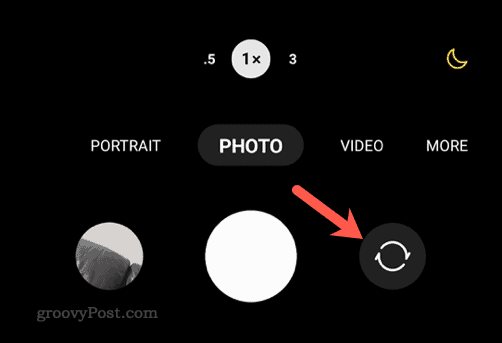
- Coloque su cámara lejos de usted usando su brazo.
- Configure sus opciones de temporizador y flash en el menú de configuración de la cámara; esto variará según la aplicación de su cámara.
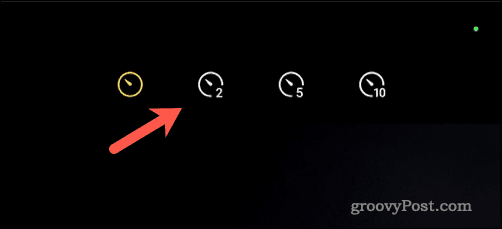
- Cuando estés listo, toca el botón de tomar una foto . En algunos dispositivos, también puede presionar uno de los botones de volumen para tomar una selfie.
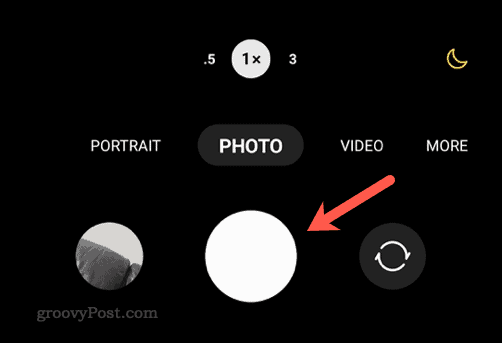
Gran fotografía en Android
Si sigue los pasos anteriores, debería poder tomar una selfie con confianza en Android. No necesita preocuparse por la calidad de la imagen: si no está satisfecho, tome un respiro, cambie de posición y vuelva a intentarlo.
Las cámaras de Android no son solo para selfies. Por ejemplo, puede usar su cámara para escanear códigos QR en Android sin instalar una aplicación de terceros. Incluso puede usar su cámara Android como una cámara web en una PC con el software adecuado.


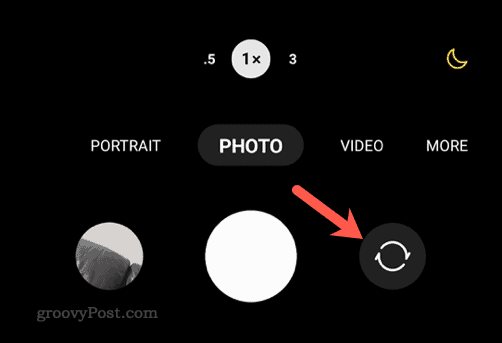
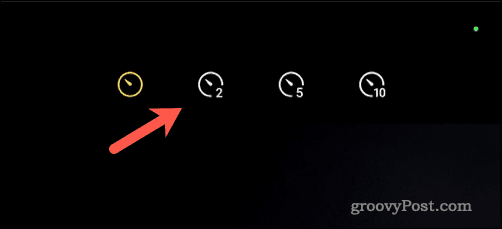
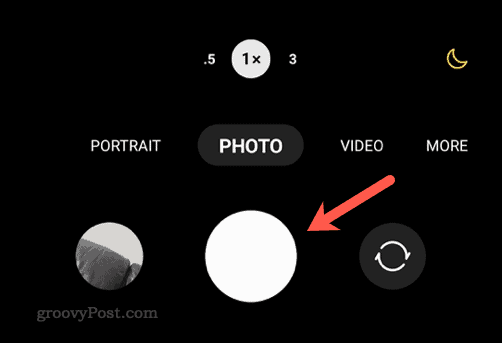

![[CORREGIDO] ¿Cómo arreglar el cambio de avatar de Discord demasiado rápido? [CORREGIDO] ¿Cómo arreglar el cambio de avatar de Discord demasiado rápido?](https://luckytemplates.com/resources1/images2/image-5996-0408150905803.png)
![Solucione el error ESRV_SVC_QUEENCREEK en Windows 10/11 [3 CORRECCIONES] Solucione el error ESRV_SVC_QUEENCREEK en Windows 10/11 [3 CORRECCIONES]](https://luckytemplates.com/resources1/images2/image-4622-0408151111887.png)
![[Mejores soluciones] Arreglar DS4Windows que no detecta el controlador en Windows 10 [Mejores soluciones] Arreglar DS4Windows que no detecta el controlador en Windows 10](https://luckytemplates.com/resources1/images2/image-6563-0408150826477.png)
![[CORREGIDO] Errores de Rise of the Tomb Raider, fallas, caída de FPS, NTDLL, error al iniciar y más [CORREGIDO] Errores de Rise of the Tomb Raider, fallas, caída de FPS, NTDLL, error al iniciar y más](https://luckytemplates.com/resources1/images2/image-3592-0408150419243.png)


![[Solucionado] El controlador WudfRd no pudo cargar el error 219 en Windows 10 [Solucionado] El controlador WudfRd no pudo cargar el error 219 en Windows 10](https://luckytemplates.com/resources1/images2/image-6470-0408150512313.jpg)
![Error de instalación detenida en Xbox One [11 formas principales] Error de instalación detenida en Xbox One [11 formas principales]](https://luckytemplates.com/resources1/images2/image-2928-0408150734552.png)